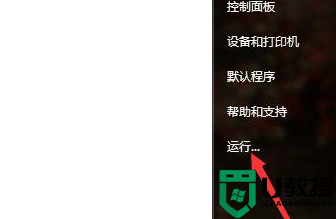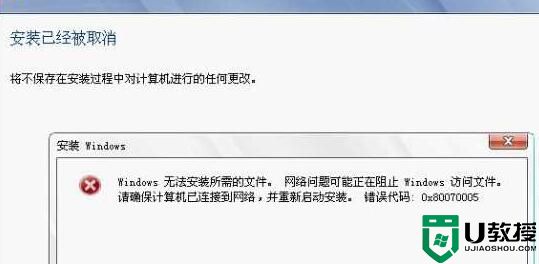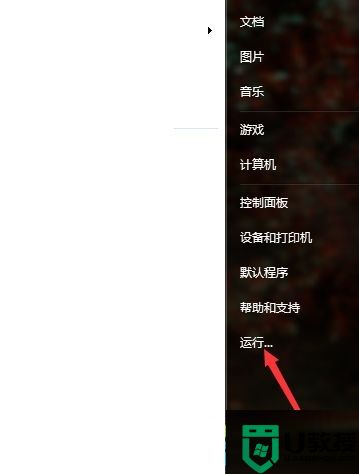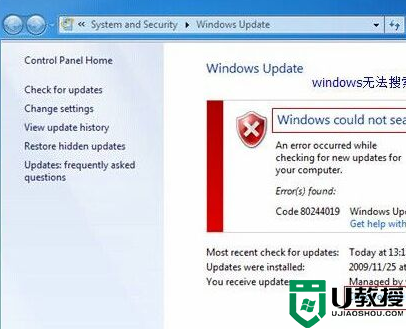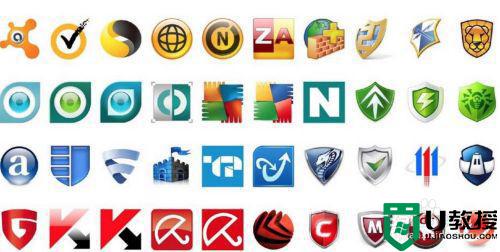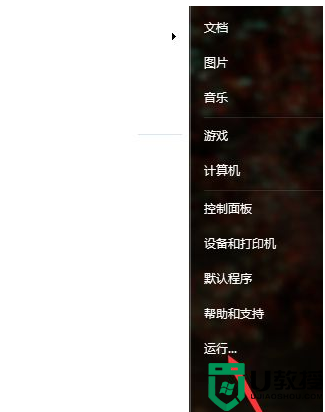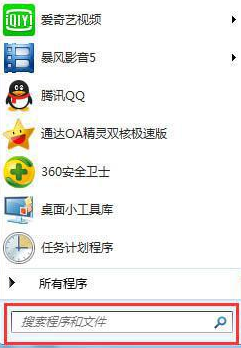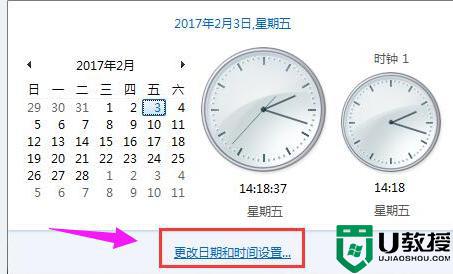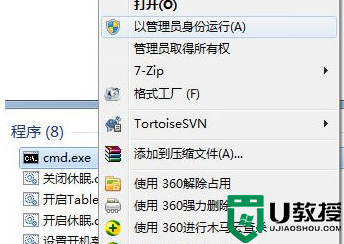win7错误代码0x80070003更新失败修复方法
虽然微软已经停止了对win7镜像系统的技术更新支持,但是许多用户使用的系统还没有更新至最新版,因此近日有用户在进行win7系统更新的时候,却遇到了错误代码0x80070003导致更新失败的情况,对此应该怎么修复呢?下面小编就来告诉大家win7错误代码0x80070003更新失败修复方法。
推荐下载:正版windows7旗舰版
具体方法:
1、首先,这个错误是由于安装文件没有正确安装或者安装过程中被阻止所致,所以我们重启就好了。不过前提得删除已安装的文件。
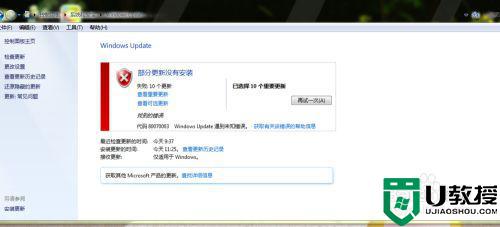
2、我们首先打开控制面板选项。
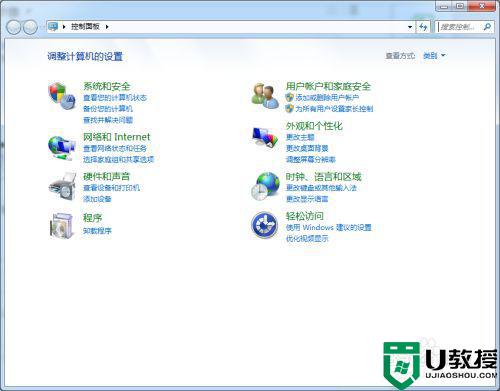
3、接着点击“系统和安全”,打开对话框。
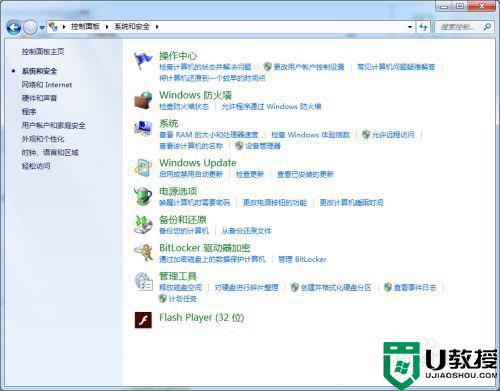
4、找到“管理工具”——双击打开“服务”。
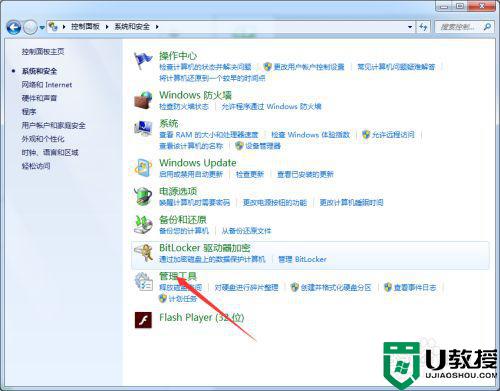
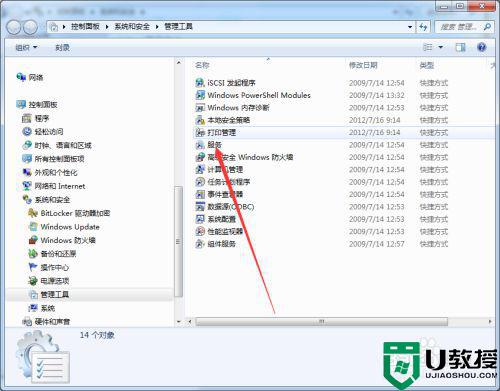
5、在打开的对话框的下方找到“Windows Update”。
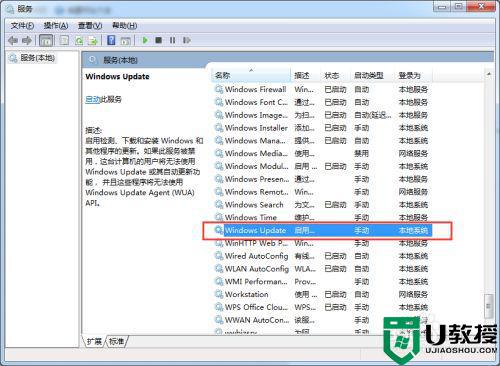
6、单击右键选择“停止”。
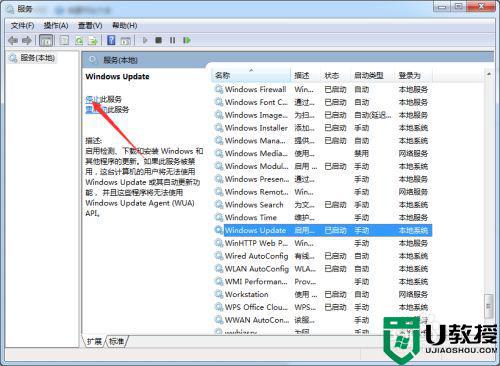
7、接着返回打开C盘,然后依次打开“Windows”文件夹,“SoftwareDistribution”文件夹,找到下面的2个文件夹。
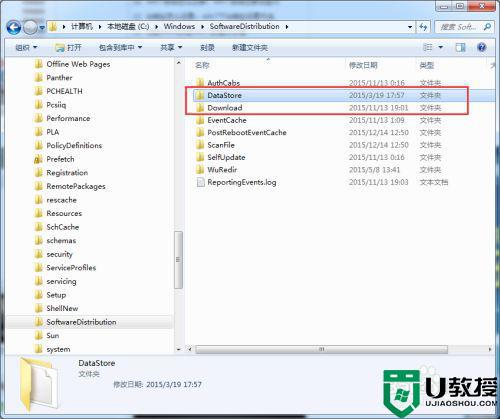
8、分别打开“DataStore”和“Download”文件夹,删除里面所有的文件。
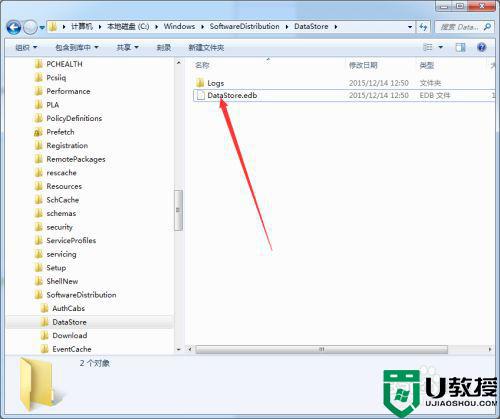
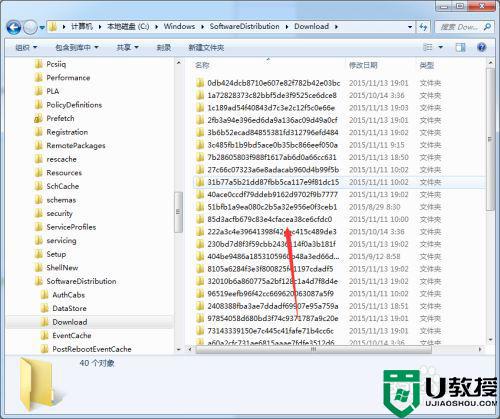
9、接着按照以上步骤,打开服务中的Windows Update,右键单击“启动”。
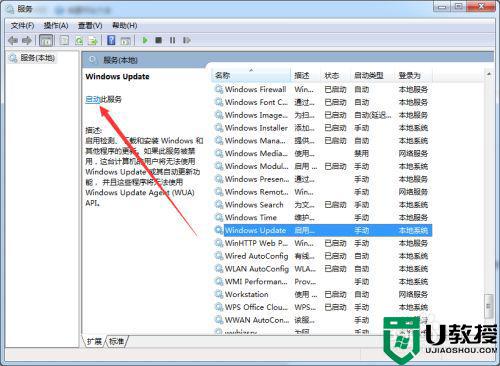
10、重启计算机,问题解决。
上述就是有关win7错误代码0x80070003更新失败修复方法了,有遇到相同问题的用户可参考本文中介绍的步骤来进行修复,希望能够对大家有所帮助。